„Excel“ yra viena iš programų paketo „Office“, kuri yra vienodai naudinga darbo vietoje ir namų ar namų biure. „Excel“ gali saugoti daug informacijos; kartais ši informacija tampa pernelyg sudėtinga, kad naudojant „Excel“ darbalapyje saugomus duomenis, vis daugiau ir daugiau laiko bėda, kai failas auga.
Dažniau naudojami komerciniuose nustatymuose, namų vartotojai dažnai nežino, kad galite grupuoti ir sutraukti „Excel“ darbalapio eilutes ir stulpelius, kad paslėptumėte informaciją, kol ji bus reikalinga. Tai ypač naudinga, kai naudojatės skaičiuoklėje esančiomis formulėmis, kad apibendrintumėte informaciją, ir jus domina tik tos santraukos.
Eilutės ir stulpelių grupavimas Excel darbalapyje
Tarkime, kad turite Excel darbalapį, kuris atrodo taip, kaip parodyta žemiau. Atkreipkite dėmesį, kad yra keletas ląstelių, kuriose yra duomenų, ir kad kiekvienas duomenų rinkinys yra apibendrintas atskirame langelyje (B6, B13 ir B20).
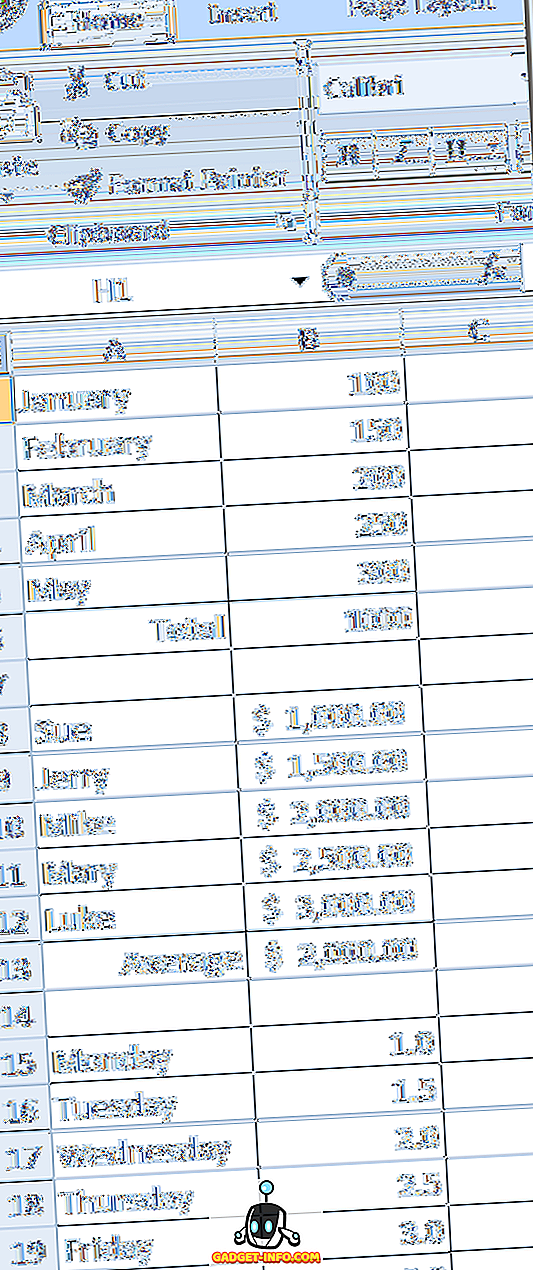
Problema, su kuria susiduriate, yra ta, kad ląstelių duomenys (B1 – B5, B8 – B12 ir B15 – B19) jums nėra naudingi; jums rūpi tik kiekvienos duomenų grupės bendros, vidutinės ir didžiausios vertės.
Naudodami „Excel“ grupės funkciją, šiuos duomenis galite sugrupuoti atskirai ir juos išjungti. Kai reikia peržiūrėti arba redaguoti duomenis, galite išplėsti grupes ir vėl dirbti su jais.
Pavyzdžiui, sugrupuokite eilutes nuo 8 iki 12 kartu, jas sutraukiame ir paliekame tik 13 eilutės vidurkį. Pradėkite pasirinkdami 8–12 eilutes su pele. Spustelėkite juostelėje esantį skirtuką Duomenys ir suraskite juostelės dalį, pažymėtą „ Kontūra“ . Spustelėkite mygtuką „ Grupė“ ir meniu pasirinkite „ Grupė“ .
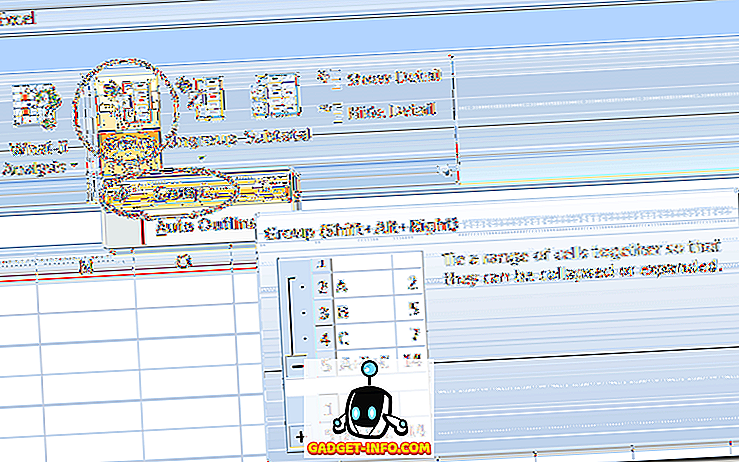
Jūs iš karto pastebėsite, kad „Excel“ darbalapio pakeitimai, kuriuos jūs niekada negalėjote matyti. Šalia 8–12 eilučių yra linija, jungianti šias eilutes į kairę ir šalia eilutės 13 yra minuso ženklas. Tai reiškia, kad 8–12 ląstelės yra grupės, kuri šiuo metu yra išplėsta, dalis.
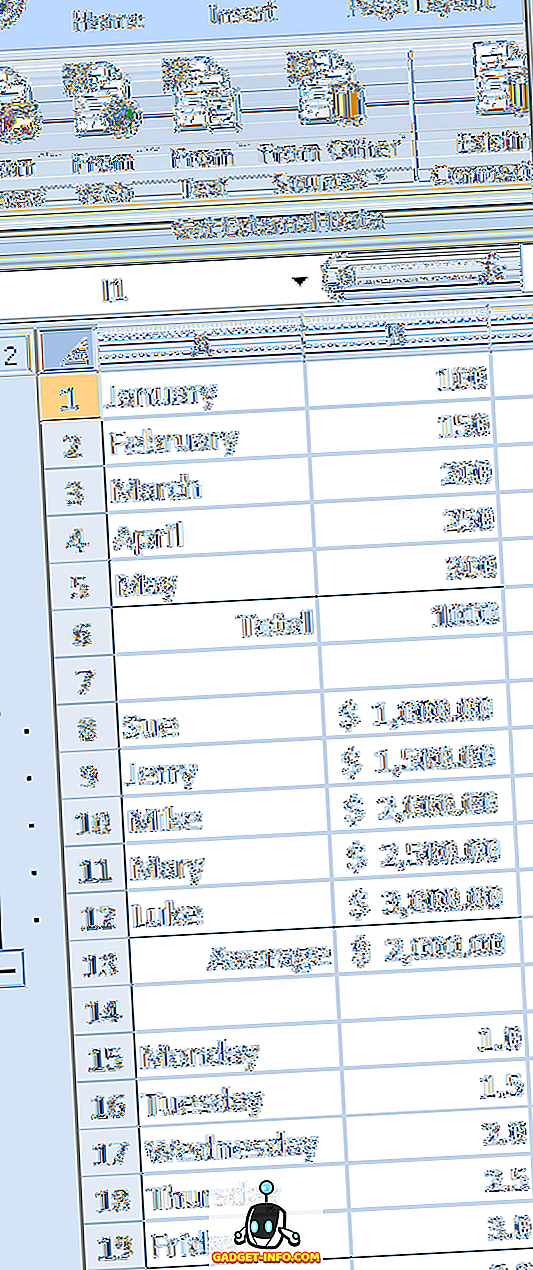
Jei spustelėsite minuso ženklą šalia 13 eilutės, 8–12 eilutės žlugs ir minuso ženklas tampa pliuso ženklu. Tai taip pat reiškia, kad 8–12 eilutės yra grupės dalis ir kad grupė šiuo metu žlugo.
Paspaudus pliuso ženklą, grupė vėl bus išplėsta. Be to, atkreipkite dėmesį, kad sutraukus darbo eilutės eilutes eina tiesiai nuo 7 eilutės iki 13 eilutės, o tai yra tikras ženklas, kad kai kurios darbalapio eilutės yra sugrupuotos ir dabar yra sugriuvusios.
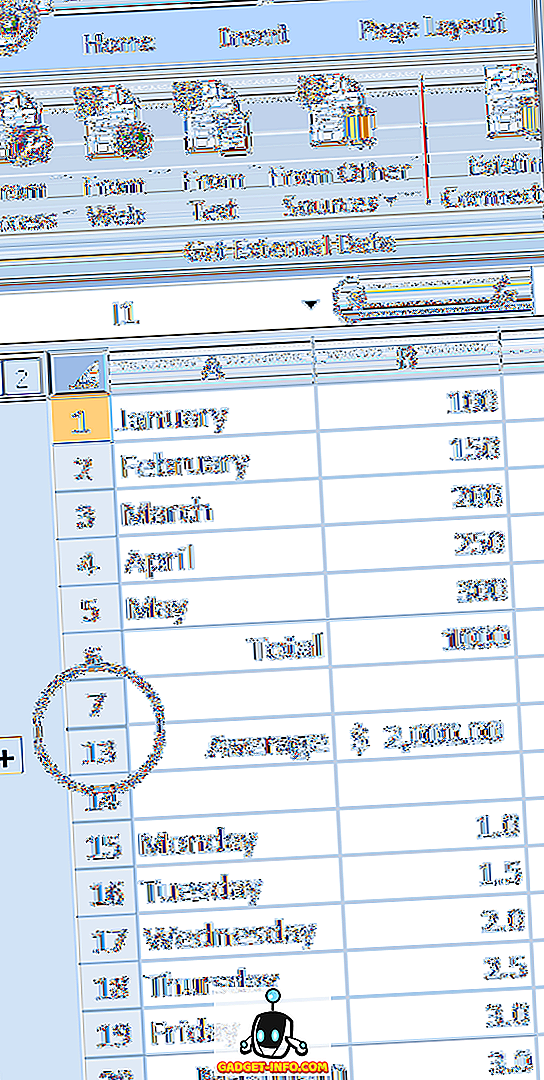
Jei tai darysime nuo 1 iki 5 eilučių ir 15 iki 19 eilučių, matome, kad kai šios eilutės sugrupuojamos ir sugriaunamos, originalūs duomenys yra paslėpti, kad svarbios ląstelės būtų lengviau randamos. Atkreipkite dėmesį, kad trys pliuso ženklai darbo lapo kairiajame latake rodo, kad šiuo metu yra trys sutrauktos eilutės.
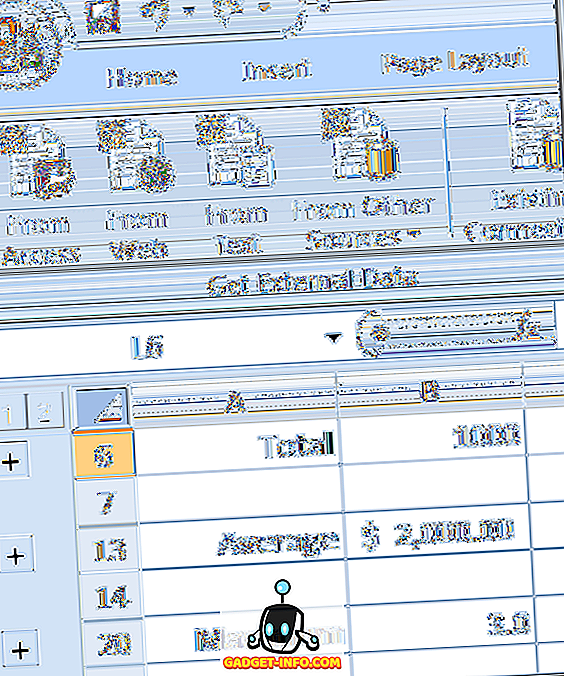
„Excel“ ląstelių grupavimas ir žlugimas neapsiriboja eilėmis; taip pat galite grupuoti ir sutraukti stulpelius. Netgi galima sukurti grupes grupėse, kad geriau organizuotumėte duomenis, kurie tapo sudėtingi, kad dirbtume užpūstame „Excel“ darbalapyje.









